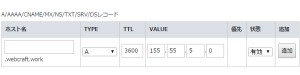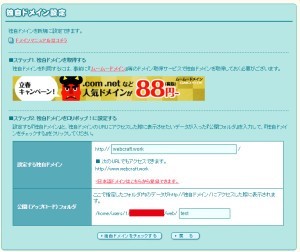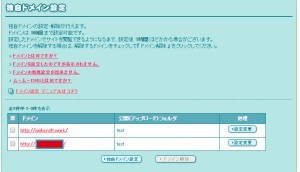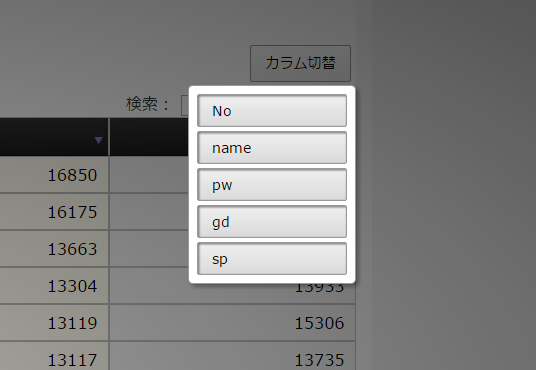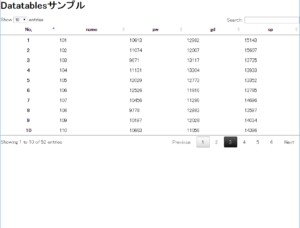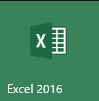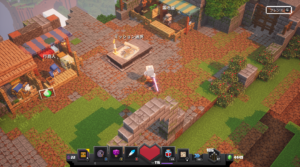GoogleApps、独自ドメインで利用して居る方も多いと思います。ロリポップレンタルサーバー、安くて多機能なのですが、利用している又は利用したい方多いんじゃないでしょうか。
どうせなら両方を同時に同じドメインで使いたい、と思いますよね。ということで今日はGoogleAppsで使っている独自ドメインをロリポップレンタルサーバーで利用する方法をご紹介します。
設定環境
設定値等は下記の通り仮定して進める。
- ドメイン:webcraft.work(お名前.comで取得)
- GoogleApps:webcraft.workで登録済み
- レンタルサーバー:ロリポップレンタルサーバー
- ロリポップサーバのIPアドレス:155.55.5.0
- 割り振られたロリポップ!のドメイン:xxx.main.jp
- ネームサーバー:01.dnsv.jp / 02.dnsv.jp / 03.dnsv.jp / 04.dnsv.jp
既にお名前.comのネームサーバーにGoogleAppsのMXレコード設定を終え、GoogleAppsと独自ドメインの紐付けが終わっている前提で進めていきます。
設定の流れ
- 「ロリポップ!のドメイン」xxx.main.jpのIPアドレスを調べる
- お名前.comにAレコードでwebcraft.work「155.55.5.0」を登録する
- Aレコードが反映されたら(最大72時間かかる)ロリポップユーザー専用ページの独自ドメイン設定からwebcraft.workを登録する。
というような手順だけで言うと三つなので簡単そうですね。
設定手順
レンタルサーバーのIPアドレスを調べる
独自ドメインに紐付けるサーバーのIPアドレスをロリポップ!のドメイン「xxx.main.jp」を使ってIPアドレスを調べる。
コマンドプロンプトでpingの結果から拾うか、下記のサイトを使って調べる
結果を155.55.5.0とする(設定環境の仮定より
http://seo.atompro.net/webtoolfree_hosttoip_.html
Aレコードをネームサーバーへ登録
お名前.comの管理画面に入り、1の結果を元にAレコードを設定する。
設定値は以下の通り。
- ホスト名:ブランク,TYPE:Aレコード,TTL:デフォ値
- VALUE:手順1の結果で得た値(155.55.5.0)
※ネームサーバーへのレコードの変更が反映されるまで最大で72時間程度時間がかかる(大体1時間もすれば、反映されることが多いですが利用しているDNSサーバー次第
追記
www.webcraft.workでもアクセスさせたい場合はここでwww.webcraft.workをwebcraft.workに飛ばすようCNAMEを登録しておきましょう。
ロリポップレンタルサーバーの設定
独自ドメイン設定を開いて登録。
- 設定する独自ドメイン:webcraft.work
- 公開(アップロード)フォルダ:任意のフォルダ
下記のようになればOK
※ネームサーバーの認証云々が出てきた場合は後で認証する
これで確認できれば完了です。